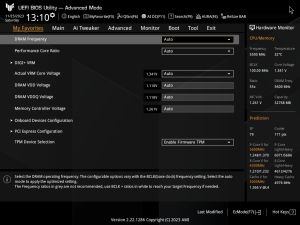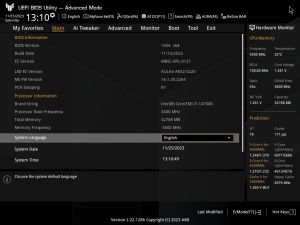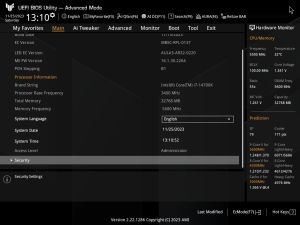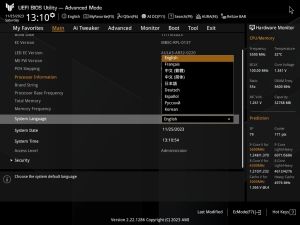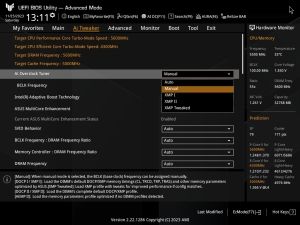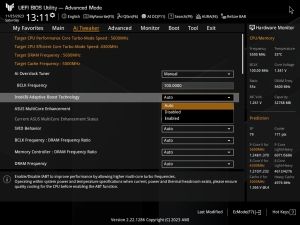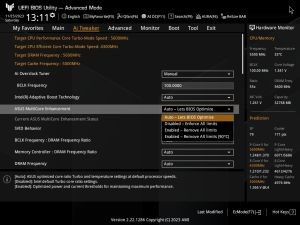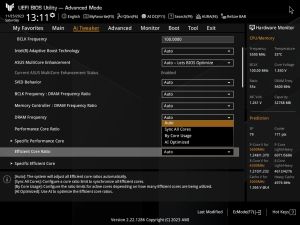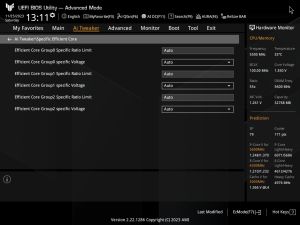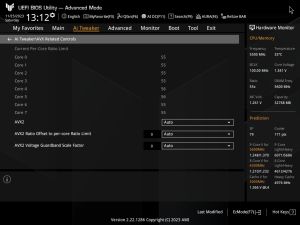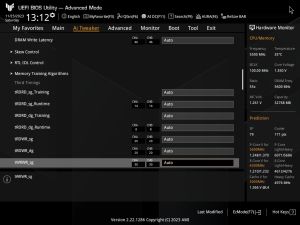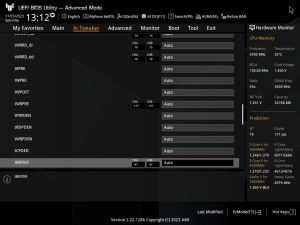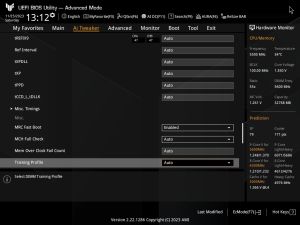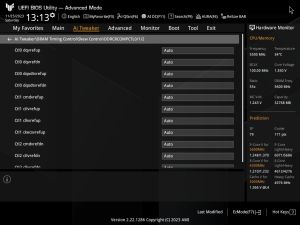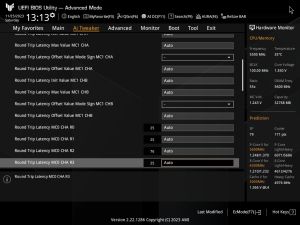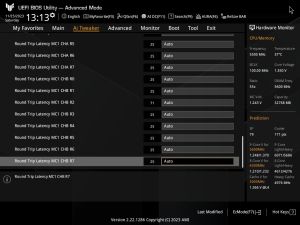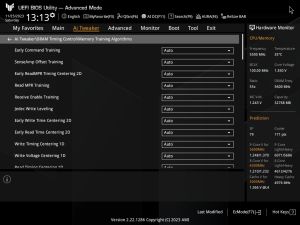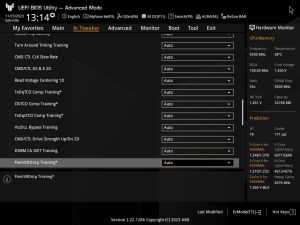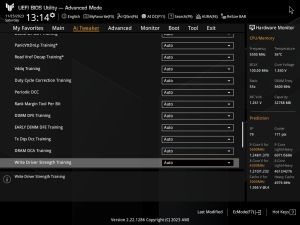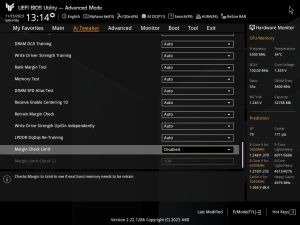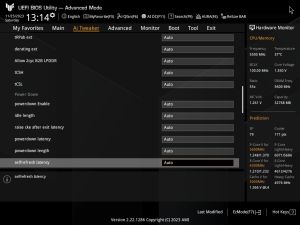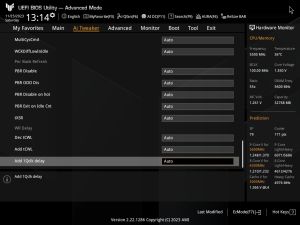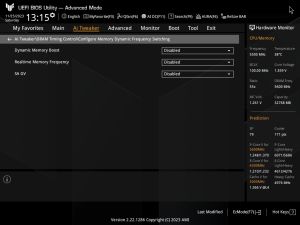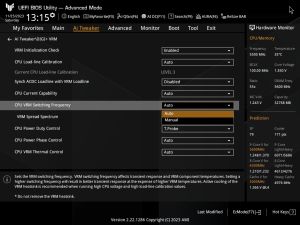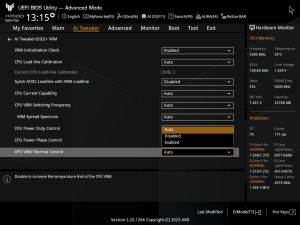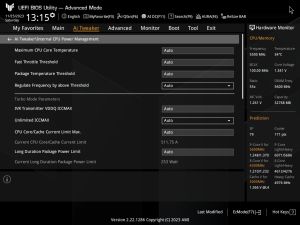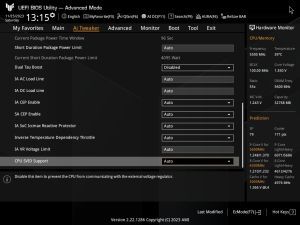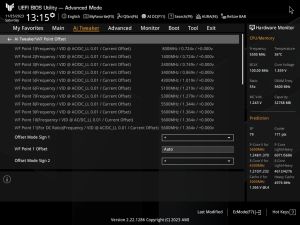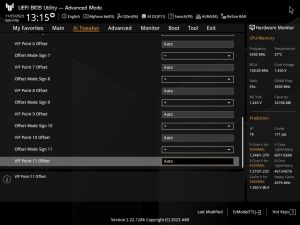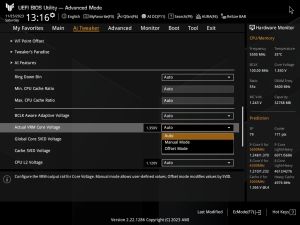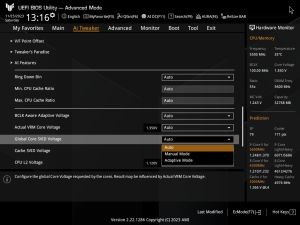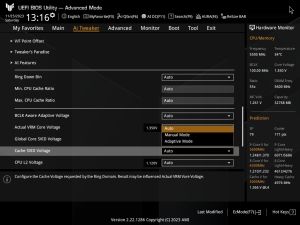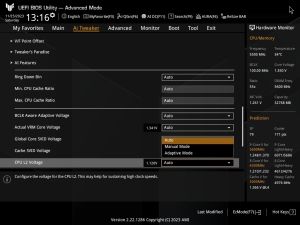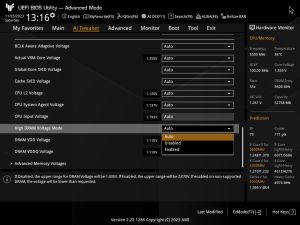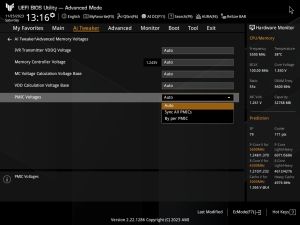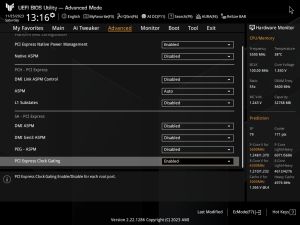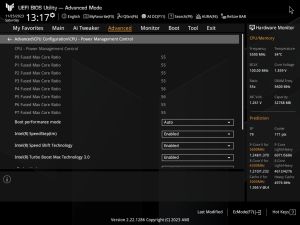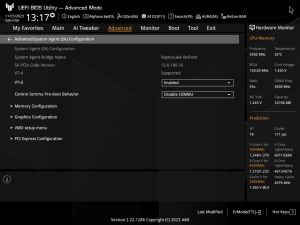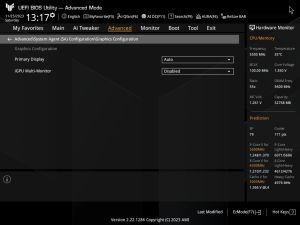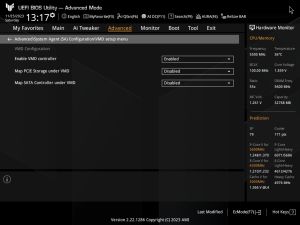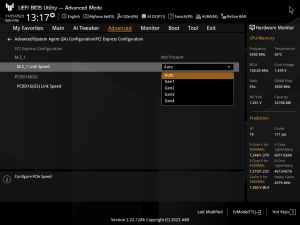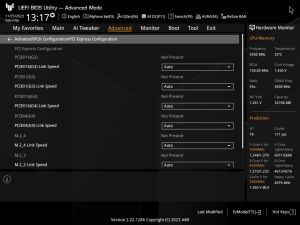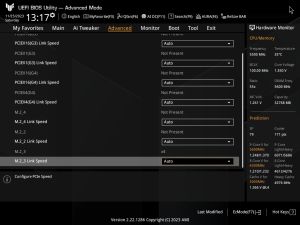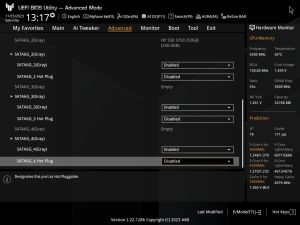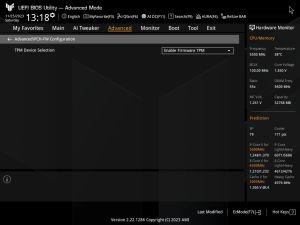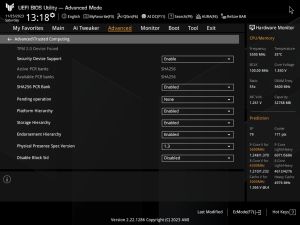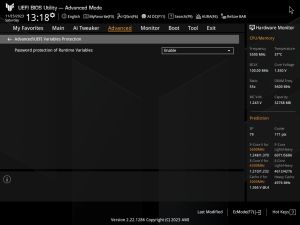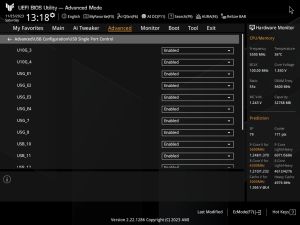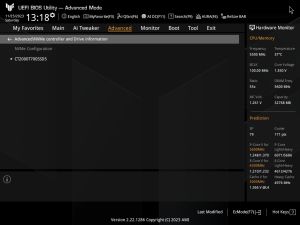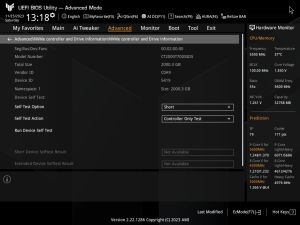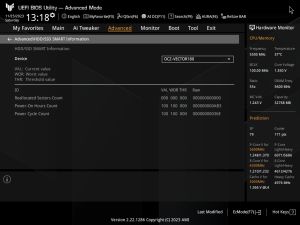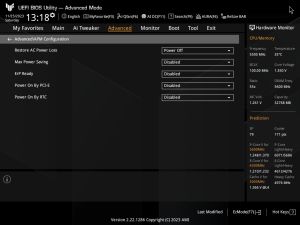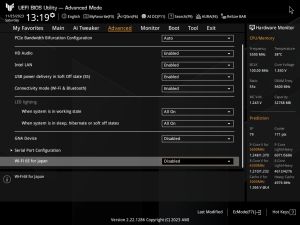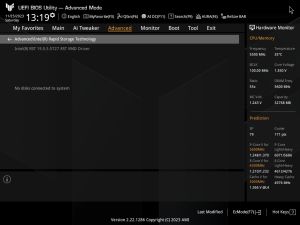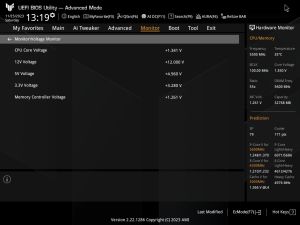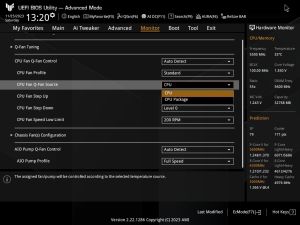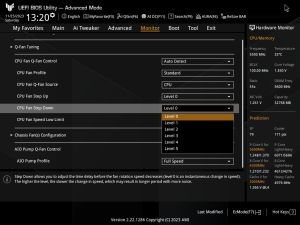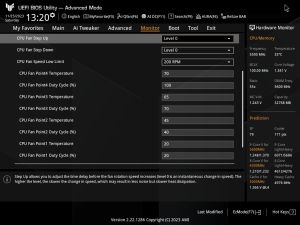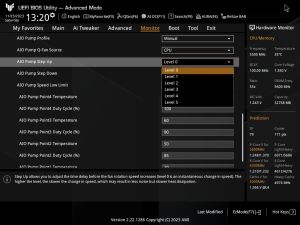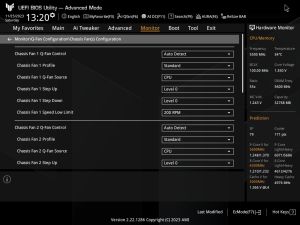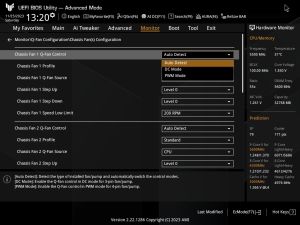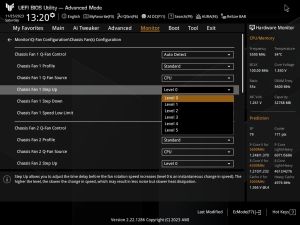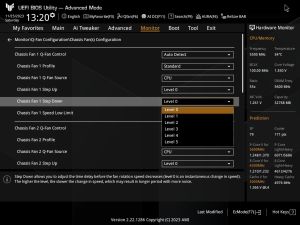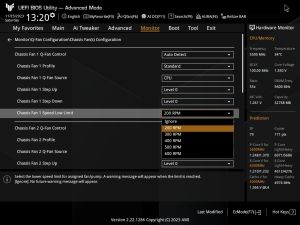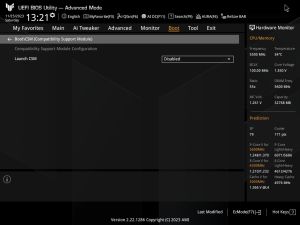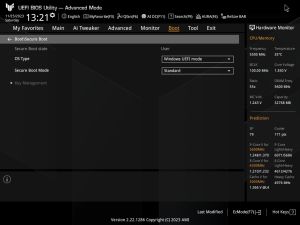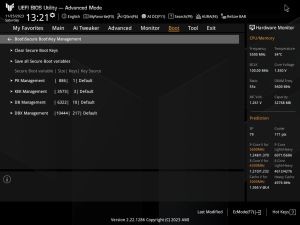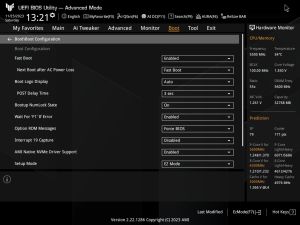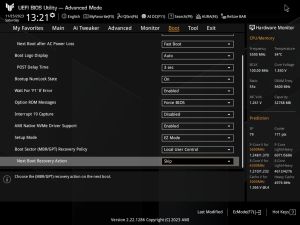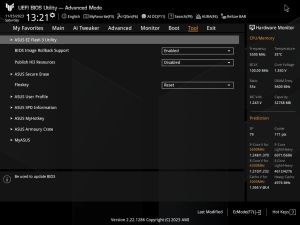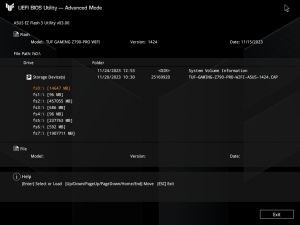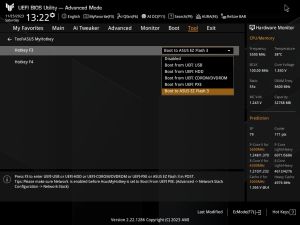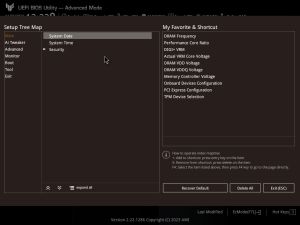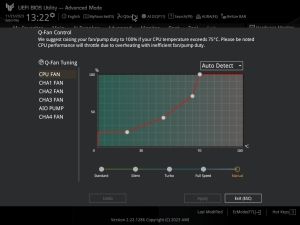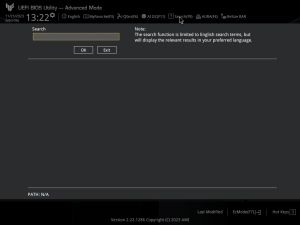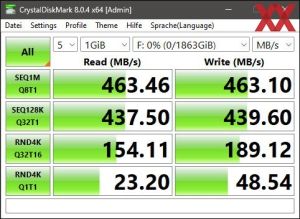BIOS
Werbung
ASUS hat für das TUF Gaming Z790-Pro WiFi bereits einige BIOS-Updates veröffentlicht und hat Verbesserungen bereitgestellt. Zum Testzeitpunkt bot uns die ASUS-Webseite mit Version 1424 als aktuellstes BIOS an. Dieses BIOS konnten wir wie gewohnt ohne Probleme mit der integrierten Instant-Flash-Funktion aufspielen. Generell hat ASUS folgende Verbesserungen und Änderungen vorgenommen:
- Update Microcode for Intel Core™ 14th gen processors (1402)
- Update ME to version 16.1.30.2264v2 for Intel Core™ 14th gen processors (1402)
- Improve system stability (1402)
- Improve system stability (1420)
- Improve system stability (1424)
Generell werden dunkle Farben auf den Monitor gezaubert, passend zum TUF-Mainboard. Dabei werden die einzelnen Punkte gelb hervorgehoben und die restlichen Werte in weißer Schrift dargestellt. Oben links angefangen, sind an dieser Stelle das aktuelle Datum und auch die Uhrzeit einsehbar. Rechts daneben kann auch die generelle UEFI-Sprache geändert werden. Mit dabei ist "AI OC", der eine Art Overclocking-Assistent ist und Neueinsteigern das Overclocking einfacher machen soll. Eingefleischte Overclocker werden von dieser Funktion in der Regel die Finger lassen und stattdessen sämtliche Einstellungen manuell festlegen. Dennoch ist es schön zu sehen, dass Einsteiger nicht im Regen stehen gelassen werden.
In der nächsten Zeile werden die üblichen Vorabinformationen wie das Mainboardmodell inkl. BIOS-Version, die aktuell installierte CPU inkl. Taktfrequenz sowie die Arbeitsspeicher-Kapazität angezeigt. Weiter rechts sind dann auch gleich die CPU- und Mainboard-Temperatur zu sehen, zusätzlich auch die CPU-Spannung. Eine Etage tiefer teilt auf der linken Seite ein ergänzender RAM-Status mit, in welchen Slots aktuell welche Module mit welcher Kapazität und der aktuell anliegenden Taktung installiert sind. Zudem kann auf Wunsch auch gleich das XMP/EXPO-Feature ausgewählt werden, sofern vorhanden. Wer sich für die derzeit angekoppelten Storage-Gerätschaften interessiert, erhält diese Infos direkt rechts daneben. Hinzu kommen dann wiederum unten noch die Lüftergeschwindigkeiten, die sich mit der Funktion "QFan Control" auch gleich individuell festlegen lassen.
Am rechten Rand des Bildschirms kann vom Anwender das grundlegende Funktionsschema ausgewählt werden. Standardmäßig ist der normale Modus aktiviert. Es lassen sich jedoch auch "ASUS Optimal" und der Modus "Power Saving" aktivieren. Während beim "ASUS Optimal"-Modus das System auf gesteigerte Performance ausgelegt ist, lässt sich das Setup mit dem "Power Saving"-Modus effizienter betreiben. Darunter kann die Boot-Reihenfolge mit Leichtigkeit abgeändert werden. Entweder per Klick auf "Advanced Mode" oder mit einem Tastendruck auf "F7" gelangen wir in die erweiterte Ansicht, die wir uns nun anschauen werden.
Advanced-Mode: Optisch genau wie der EZ-Mode, allerdings nach traditioneller Art und Weise strukturiert. Der erste Menüpunkt ist das "My Favorites"-Feature, das die Auswahl der häufig verwendeten Funktionen aus dem BIOS anzeigt, die der Nutzer frei auswählen kann. Für das Hinzufügen oder Entfernen von Funktionen muss dafür oben der Punkt "MyFavorite(F3)" angeklickt oder die Taste "F3" gedrückt werden. Dies öffnet ein eigenständiges Fenster, in dem die Funktionen ausgewählt werden können.
Auf der "Main"-Seite werden noch einmal einige Vorabinformationen wie die BIOS-Version, das installierte Prozessormodell und einige RAM-Infos angezeigt. Auch hier lässt sich die Menüsprache ändern, falls gewünscht. Sämtliche Overclocking-Funktionen sind im Ai-Tweaker-Reiter hinterlegt worden, und es sind wieder einmal sehr viele Funktionen implementiert worden. Ob es nun um die Taktfrequenz von CPU oder Arbeitsspeicher oder doch um die einzelnen Spannungen geht, hier wird der Anwender fündig. Zur Unterstützung wird jeweils unten erklärt, was die einzelnen Funktionen bewirken.
Wie immer können die zahlreichen Onboard-Komponenten mithilfe des nächsten Reiters konfiguriert werden. Auch wenn auf der rechten Seite dauerhaft einige Informationen vom Hardware-Monitor angezeigt werden, hat ASUS eine eigene "Monitor"-Seite umgesetzt, auf der unter anderem die Lüfter gesteuert werden können. Aber auch die Temperaturen und Spannungen werden noch einmal aufgelistet.
Sämtliche Einstellungen, die den Startvorgang betreffen, wurden auf den Reiter "Boot" geparkt. Wer sich von dem Boot-Logo gestört fühlt, kann es dort abschalten. Zusätzlich sind an dieser Stelle die Boot-Overrides untergebracht worden, die man häufig auch auf der letzten Seite findet. ASUS gibt auch hier erneut ein paar Tools mit auf den Weg. Darunter das "ASUS EZ Flash 3 Utility", womit das UEFI entweder über einen USB-Datenträger oder aber über das Internet aktualisiert werden kann. Sämtliche UEFI-Einstellungen können mithilfe des "ASUS Overclocking Profile" in maximal acht Profilen gesichert werden, die auch von einem USB-Stick exportiert und importiert werden können. "ASUS SPD Information" liest die Serial Presence Detect-Werte aus den DIMMs aus. Und unter "Exit" können die gesetzten Settings abgespeichert und auch die Default-Werte geladen werden. Bevor das UEFI die Settings abspeichert, zeigt ein kleines Fenster alle Einstellungen an, die verändert wurden. Wer sich nützliche Notizen anlegen möchte, muss glücklicherweise auf keinen Zettel und Stift zurückgreifen, sondern verwendet einfach das "Quick Note"-Feature.
Die Bedienbarkeit der UEFI-Oberfläche stufen wir als akzeptabel ein. Die Navigation kann durch die Menüs nach langer UEFI-Benutzung in meist ruckeliger Weise durchgeführt werden, was wir schon häufiger kritisieren mussten. Abgesehen von dieser Tatsache wurden alle gewählten Einstellungen zu unserer vollsten Zufriedenheit übernommen. Auch gab es an der Stabilität nichts zu bemängeln. Gänzlich neu ist die Implementierung von dem nützlichen Tool "MemTest86", das direkt aus dem BIOS heraus gestartet werden kann, um die DIMM-Module auf Fehler hin zu überprüfen.
Overclocking
Das ASUS TUF Gaming Z790-Pro WiFi stellt mit dem 16+1+2-Phasendesign und 60-A-VCore-Wandlern eine solide Spannungsversorgung bereit. Hinzu kommen die üppigen Einstellungsmöglichkeiten im BIOS.
Auf dem ASUS TUF Gaming Z790-Pro WiFi ist eine Veränderung des Grundtakts von 40,0000 MHz bis 538,0000 MHz in 0,0010-MHz-Schritten möglich. Bei der CPU-Spannung steht dem Anwender der Override- und Offset-Modus zur Auswahl. Im Override-Modus beträgt der Korridor 0,60000 V bis 1,70000 V in 0,00100-V-Schritten. Im Offset-Modus hingegen -0,63500 V bis +0,63500 V in ebenfalls 0,00500-V-Intervallen.
Die Arbeitsspeicher-Taktraten reichen von 800 MHz bis 13.333 MHz. Alle weiteren Overclocking-Funktionen können der folgenden Tabelle entnommen werden.
| Die Overclocking-Funktionen des ASUS TUF Gaming Z790-Pro WiFi in der Übersicht | |
|---|---|
| Base Clock Rate | 40,0000 MHz bis 538,0000 MHz in 0,0010-MHz-Schritten |
| CPU-Spannung | 0,60000 V bis 1,70000 V in 0,00500-V-Schritten (Override-Modus) -0,63500 V bis +0,63500 V in 0,00500-V-Schritten (Offset-Modus) |
| DRAM-Spannung | 0,80000 V bis 2,07000 V in 0,01000-V-Schritten (Fixed-Modus) |
| CPU-SA-Spannung | 0,60000 V bis 1,60000 Vt in 0,00100-V-Schritten (Override-Modus) |
| CPU-ECore-Spannung | 0,70000 V bis 1,80000 V in 0,00100-V-Schritten (Fixed-Modus) 0,25000 V bis 1,92000 V in 0,00100-V-Schritten (Adaptive-Modus) |
| CPU-AUX-Spannung | 1,50000 V bis 1,80000 V in 0,01000-V-Schritten (Fixed-Modus) |
| CPU-1,8V-Spannung | 1,50000 V bis 2,10000 V in 0,01000-V-Schritten (Fixed-Modus) |
| PCH-Core-Spannung | 0,70000 V bis 1,00000 V in 0,01000-V-Schritten (Fixed-Modus) |
| PCIe-Takt | - nicht möglich - |
| Weitere Spannungen | Core PLL, GT PLL, Ring PLL, SA PLL, MC PLL, CPU 1,8V Small Rail, PLL Termination, L2 Cache |
| Speicher-Optionen | |
| Taktraten | CPU-abhängig |
| Command Rate | einstellbar |
| Timings | 33 Parameter |
| XMP/D.O.C.P. | wird unterstützt (XMP/D.O.C.P.) |
| Weitere Funktionen | |
| Weitere Besonderheiten | UEFI-BIOS |
Ja, durch den Z790-Chipsatz wird in Verbindung mit einem K(F)- oder KS-Prozessors die CPU-Übertaktung mit dem ASUS TUF Gaming Z790-Pro WiFi ermöglicht. In unserem Test fiel auf, dass wir den Core i7-14700K nicht ganz so weit übertakten konnten, wie mit einem Oberklasse-Modell. Dadurch wird klar, dass die Unterschiede beim VRM-Ausbau durchaus Einfluss darauf haben können, wie hoch das Potential bei der CPU-Übertaktung ausfällt. Gleichzeitig kommt es auf die CPU an, wie weit diese sich übertakten lässt.
Waren mit dem ASUS ROG Maximus Z790 Dark Hero, mit dem Gigabyte Z790 AORUS Elite X WiFi7 und dem MSI MEG Z790 ACE MAX bis zu 5,7 GHz auf allen acht Performance-Kernen möglich, beschränkte das ASUS TUF Gaming Z790-Pro WiFi auf maximal 5,6 GHz. Hierfür war eine VCore von 1,250 V laut BIOS notwendig. Zusätzlich haben wir die höchste LLC-Stufe 7 aktiviert. Aber selbst diese höchste Stufe reicht nicht aus, um die VCore bis auf 1,250 V anzuheben, sondern nur bis rund 1,2 V. Möchte der Anwender daher eine glatte VCore von 1,250 V anlegen, muss die VCore im BIOS deutlich weiter angehoben werden.
Die 12 E-Kerne ließen sich ebenfalls mit 4,6 GHz betreiben, auch wenn hierfür 1,260 V laut BIOS nötig waren.
Kommen wir nun zur RAM-Übertaktung. ASUS gibt für das TUF Gaming Z790-Pro WiFi eine maximale Taktrate von effektiv 7.800 MHz an, zumindest für zwei Single-Rank-Module. Diese Taktrate konnten wir lediglich boot-stable erreichen. Sobald eine Art von Last hinzu kam, stürzte das System ab. Absolut lauffähig war das System bis DDR5-7600. Mit manuellen Timings konnten wir auch nur marginal auf CL34-46-46-84 heruntergehen.
VRM-Wärmebild-Analyse
Um die Hitzeentwicklung des VRM-Bereichs besser beurteilen zu können, haben wir für diesen Test die Flir One Pro (Android USB-C) eingesetzt, die für unser Einsatzgebiet absolut ausreichend ist und Temperaturen von -20°C bis +400°C mit einer Genauigkeit von ±3°C oder ±5%, je nach Umgebungstemperatur, erfassen kann. Die Wärmebild-Auflösung beträgt 160 x 120 Pixel und das erstellte Bild löst mit 1.440 x 1.080 Pixel auf.
Der Prozessor wird unter Berücksichtigung der BIOS-Default-Settings mit Prime95 inkl. AVX unter Volllast gesetzt. Nach fünf Minuten Laufzeit erstellen wir das Wärmebild.
Wie wir bereits auf der zweiten Seite angemerkt hatten, mussten wir den Kühler um 90 Grad im Uhrzeigersinn drehen. Es herrschte daher teilweise eine Inkompatibilität und kann auch mit anderen Kühlern auftreten. Im Bereich der Phasen haben wir eine maximale Temperatur von 52,5°C gemessen. Der kleinere VRM-Kühler kam bis auf knapp 50°C. Das Ergebnis ist zufriedenstellend und die Temperaturen sind weit vom kritischen Bereich entfernt.